Introducción a OpenXR
Puede desarrollar con OpenXR en un casco envolvente HoloLens 2 o de Windows Mixed Reality en el escritorio. Si no tiene acceso a un casco, puede usar el emulador de HoloLens 2 o el simulador de Windows Mixed Reality en su lugar.
Introducción a OpenXR para HoloLens 2
Para empezar a desarrollar aplicaciones de OpenXR para HoloLens 2:
Eso es todo. El entorno de ejecución de la API de OpenXR está preinstalado en HoloLens 2 dispositivos y recibirá actualizaciones automáticas a través de la Tienda.
Para asegurarte de que tienes el entorno de ejecución de OpenXR más reciente con todas las extensiones presentes, puedes iniciar la aplicación Store desde el dispositivo o emulador de HoloLens. Abra el menú de la parte superior derecha de la aplicación Store, seleccione Descargas y actualizaciones y elija Obtener actualizaciones.
Nota:
Si usas el emulador, la imagen del emulador se restablecerá cada vez que la inicies, por lo que la opción más probable es asegurarte de que tienes la versión más reciente de la imagen del emulador de HoloLens 2.
Introducción a OpenXR para cascos de Windows Mixed Reality
Para empezar a desarrollar aplicaciones openXR para cascos envolventes Windows Mixed Reality:
- Asegúrese de que está ejecutando al menos la actualización de octubre de 2020 de Windows 10 (20H2), que es la versión mínima admitida del sistema operativo para que los usuarios finales Windows Mixed Reality ejecuten aplicaciones openXR. Las versiones anteriores de Windows 10 deberían seguir funcionando con OpenXR, pero es posible que no tengan un rendimiento o una calidad ideales. Si está en una versión anterior de Windows 10, puede actualizar mediante el Asistente para actualizaciones de Windows 10.
- Configure un casco Windows Mixed Reality o habilite el simulador de Windows Mixed Reality.
Eso es todo. El entorno de ejecución de Windows Mixed Reality OpenXR se instala y se activa automáticamente para todos los usuarios de Windows Mixed Reality. A continuación, Microsoft Store mantiene actualizado el tiempo de ejecución.
Si ha estado usando varios cascos vr en su PC, tenga en cuenta que el tiempo de ejecución de OpenXR activo puede ser cambiado por el software del sistema de otro proveedor. Para reactivar el Windows Mixed Reality OpenXR Runtime, en el menú Inicio, inicie "Mixed Reality Portal" y seleccione "Corregirlo" en la parte superior de la ventana. Si falta ese botón, el tiempo de ejecución de OpenXR ya está activo.
Obtención de las herramientas de OpenXR para Windows Mixed Reality
Si está desarrollando aplicaciones de OpenXR para HoloLens 2 o VR de PC, es posible que encuentre útil esta aplicación OpenXR Tools para Windows Mixed Reality. Proporciona una demostración de varias características de OpenXR y una página de Tiempo de ejecución de OpenXR que contiene información clave sobre el tiempo de ejecución activo y los auriculares actuales.
Para buscar e instalar la aplicación OpenXR Tools, en la HoloLens 2, vaya a la aplicación Store y busque "OpenXR".
Al usar el emulador de HoloLens 2, la manera más fácil de instalar las herramientas de OpenXR para Windows Mixed Reality es a través del Portal de dispositivos Windows. En el portal, vaya a la página "OpenXR" y, a continuación, en Características para desarrolladores, seleccione el botón Instalar . Esto también funciona en dispositivos físicos HoloLens 2.
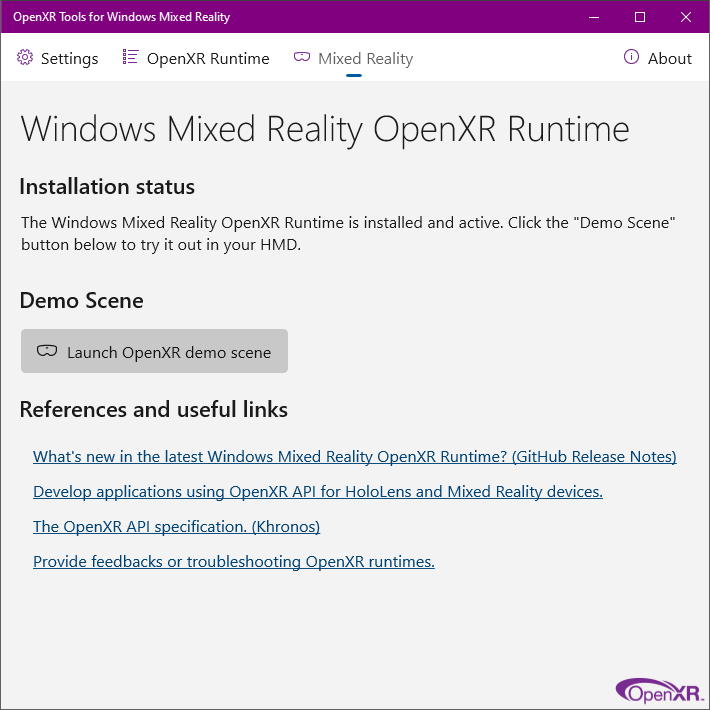
Exploración de la API de OpenXR y la aplicación de ejemplo
Asegúrese de instalar las herramientas que necesitará para el desarrollo de OpenXR si aún no lo ha hecho.
El proyecto BasicXrApp muestra un ejemplo de OpenXR simple con Archivos de proyecto de Win32 y UWP HoloLens 2 en Visual Studio. Dado que la solución contiene un proyecto de UWP de HoloLens, necesitará la carga de trabajo de desarrollo Plataforma universal de Windows instalada en Visual Studio para abrirla completamente.
Aunque los archivos de proyecto win32 y UWP son independientes debido a las diferencias en el empaquetado y la implementación, el código de la aplicación dentro de cada proyecto es casi exactamente igual.
Para ver un paseo por la API de OpenXR, consulte este vídeo de 60 minutos del ejemplo BasicXrApp en Visual Studio. En el vídeo se muestra cómo cada uno de los componentes principales de la API de OpenXR se puede usar en su propio motor y también muestra algunas de las aplicaciones creadas en OpenXR hoy en día:
Ejecución de la aplicación OpenXR
Después de crear un .EXE de escritorio De OpenXR Win32, puedes usarlo con un casco VR en cualquier plataforma de VR de escritorio que admita OpenXR, independientemente del tipo de casco.
Después de compilar un paquete de aplicación para UWP de OpenXR, puedes implementar ese paquete en un dispositivo HoloLens 2 o en el emulador de HoloLens 2.
Uso de OpenXR en un proyecto existente
Para empezar a trabajar con OpenXR en un proyecto existente, incluirá el cargador de OpenXR. El cargador detecta el tiempo de ejecución de OpenXR activo en el dispositivo y proporciona acceso a las funciones principales y a las funciones de extensión que implementa.
Puede hacer referencia al paquete NuGet oficial de OpenXR desde el proyecto de Visual Studio o incluir el origen oficial del cargador de OpenXR desde el repositorio de GitHub khronos. Cualquier enfoque le proporcionará acceso a las características principales de OpenXR 1.0, además KHRde las extensiones publicadas EXT y MSFT .
Si también está interesado en experimentar con MSFT_preview extensiones, puede copiar en vista previa encabezados de OpenXR desde el repositorio de GitHub de Mixed Reality.
Hacer referencia al paquete NuGet de OpenXR oficial
El paquete NuGet OpenXR.Loader es la manera más fácil de hacer referencia a un cargador de OpenXR precompilado .DLL en la solución de Visual Studio C++. Esto le proporcionará acceso a las características principales de OpenXR 1.0, además de las extensiones publicadas KHREXT y MSFT .
Para agregar una referencia de paquete NuGet OpenXR.Loader a la solución de Visual Studio C++:
- En Explorador de soluciones, haga clic con el botón derecho en el proyecto que usará OpenXR y seleccione Administrar paquetes NuGet....
- Cambie a la pestaña Examinar y busque OpenXR.Loader.
- Seleccione el paquete OpenXR.Loader y seleccione Instalar en el panel de detalles de la derecha.
- Seleccione Aceptar para aceptar los cambios en el proyecto.
- Agregue
#include <openxr/openxr.h>a un archivo de código fuente para empezar a usar la API de OpenXR.
Para ver un ejemplo de la API de OpenXR en acción, consulte la aplicación de ejemplo BasicXrApp .
Incluir el origen oficial del cargador de OpenXR
Si desea compilar el cargador usted mismo, por ejemplo, para evitar el .DLL de cargador adicional, puede extraer los orígenes oficiales del cargador de Khronos OpenXR en el proyecto. Esto le proporcionará acceso a las características principales de OpenXR 1.0, además de las extensiones publicadas KHREXT y MSFT .
Para empezar aquí, siga las instrucciones del repositorio Khronos OpenXR-SDK en GitHub. El proyecto está configurado para compilar con CMake; si usa MSBuild, deberá copiar el código en su propio proyecto.
Uso de extensiones de vista previa
Las MSFT_preview extensiones enumeradas en el mapa de ruta de la extensión son extensiones experimentales de proveedor que se están previsualizando para recopilar comentarios. Estas extensiones son solo para dispositivos de desarrollador y se quitarán cuando se distribuya la extensión real.
Si está interesado en probar las extensiones disponibles MSFT_preview , siga estos pasos para actualizar el proyecto:
- Siga cualquiera de los enfoques anteriores para integrar un cargador de OpenXR en el proyecto.
- Reemplace los encabezados openXR estándar del proyecto por los encabezados de vista previa del repositorio de OpenXR de Mixed Reality en GitHub.
Para activar la compatibilidad con la extensión en versión preliminar en el equipo de escritorio o HoloLens 2 de destino:
- Para asegurarte de que tienes el tiempo de ejecución de OpenXR más reciente con todas las extensiones presentes, inicia la aplicación Store desde el dispositivo o emulador de destino, abre el menú en la esquina superior derecha, selecciona Descargas y actualizaciones y elige Obtener actualizaciones.
- Instale las herramientas de OpenXR para Windows Mixed Reality aplicación desde Microsoft Store en el dispositivo de destino y ejecútelo.
- Vaya a la pestaña Configuración y habilite Usar la versión preliminar más reciente de OpenXR runtime. Esto habilita el runtime de versión preliminar en el dispositivo, que tiene activadas las extensiones de vista previa.
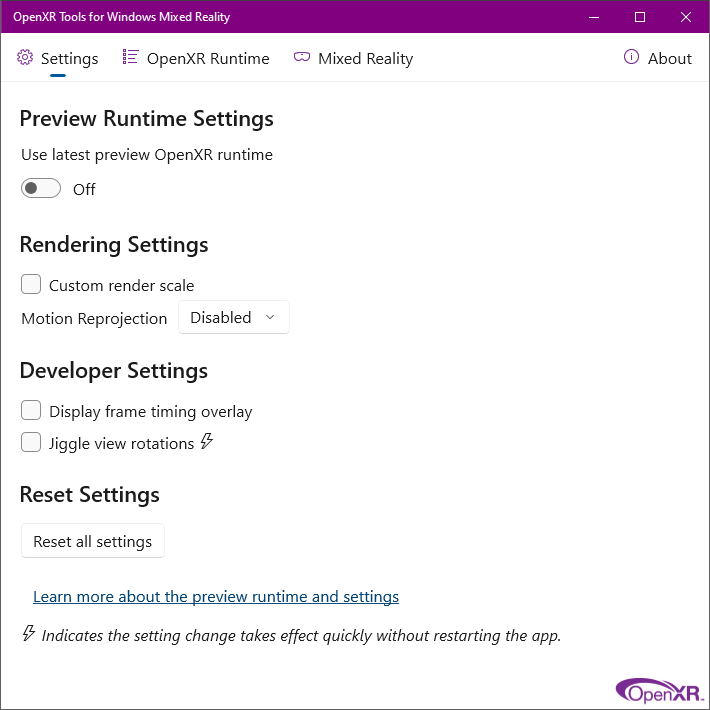
- Confirme la versión en tiempo de ejecución que se muestra en la pestaña Tiempo de ejecución de OpenXR de Las herramientas de OpenXR para Windows Mixed Reality coincide con la versión necesaria de las extensiones de versión preliminar que planea probar. Si es así, debería ver la extensión en la lista Extensiones . Una vez disponible una extensión estable, se quitará su extensión en versión preliminar.
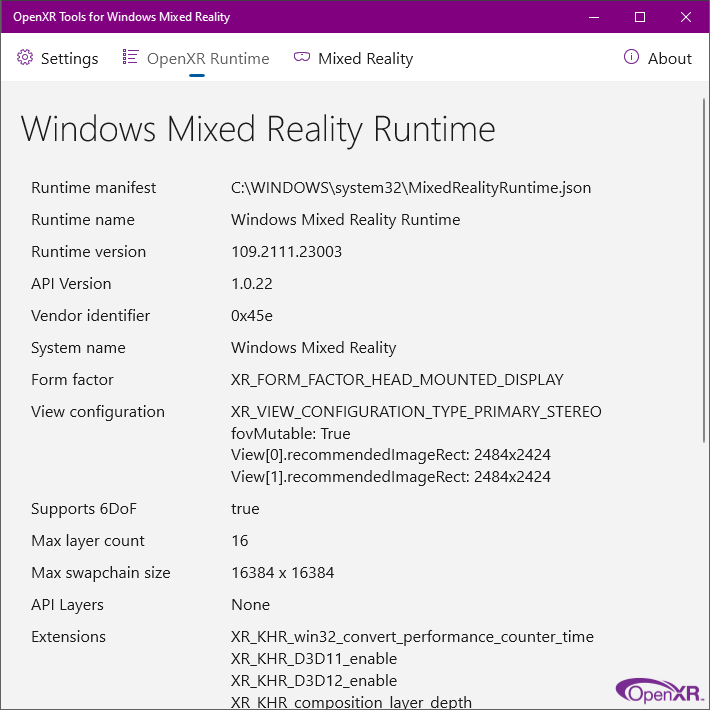
Consulte el repositorio de Mixed Reality OpenXR para obtener documentación de estas extensiones de versión preliminar y ejemplos de cómo usarlos.
Solución de problemas
Si tiene problemas para ponerse en marcha con el desarrollo de OpenXR, consulte nuestras sugerencias de solución de problemas.